如果你已經開始用64位元版的Snow leopard了,一定會對他不支援寫入ntfs格式的磁碟區很困擾,這時候,你可能有很多方法:
一個比較土一點的方法,就是直接用終端機,下指令:
1. 首先解除第三方ntfs支援程式的運作,例如macfuse
2. 打開終端機
3. 找到硬碟的UUID,可在終端機輸入 diskutil info /Volumes/(volume_name)或是直接在磁碟工具程式的「資訊」查找
4. 終端機輸入sudo nano /etc/fstab,會進入另個編輯畫面
5. 輸入"UUID=(硬碟的UUID碼) none ntfs rw"或"LABEL=(硬碟名稱) none ntfs rw"
上面兩種都可以
6. 若有一個以上的ntfs硬碟,只要換行輸入即可
7. 結束後按ctrl+o,enter,ctrl+X
8. 重開機
如果步驟都正確,而且確定可以支援,應該就會看到你的外接NTFS磁區了,只不過,你必須要對每一個外接的NTFS硬碟都進行一次動作。
但如果,你覺得這個方式太過麻煩,也是有比較快的解決方法:花錢買 paragon NTFS for Mac 8.0
目前8.0版本已經可以支援到64位元了,如果你是用7的版本,都是不支援的。
但是有時候你就算安裝了,他還是會無法正確辨認到NTFS的磁碟,而且就算你重新安裝或是到磁碟工具裡面進行驗證加修復,都無法解決問題,
每次都會向下面這樣:
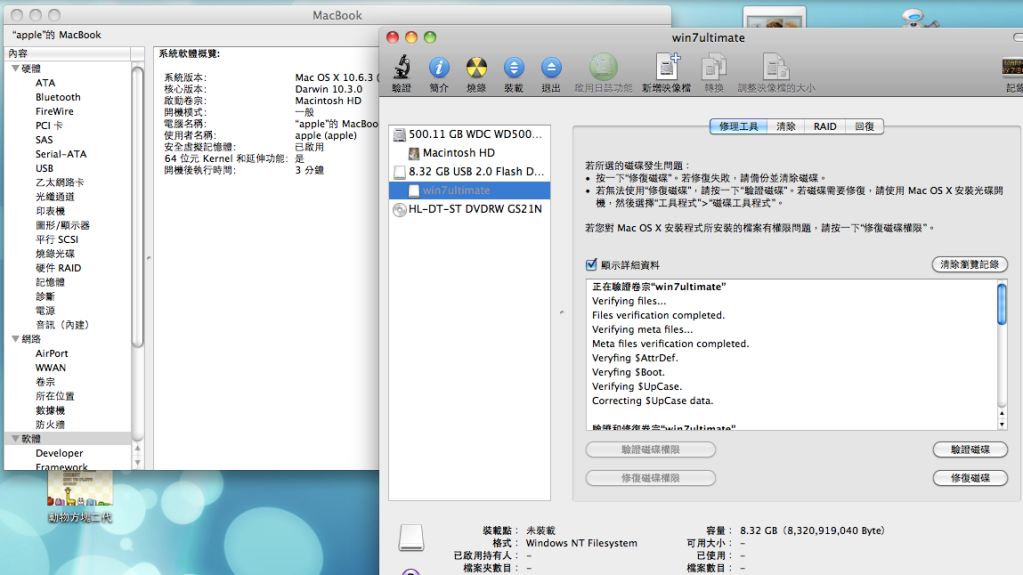
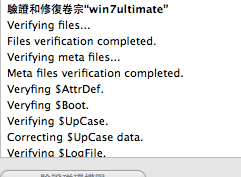
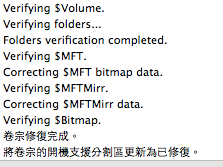
這時候,你可以這樣做:
先用paragon內附的移除程式,將你的8.0移除掉,
然後到主硬碟的「系統」,裡面的「資源庫」,找到「filesystems」
裡面可能會出現以下幾個檔案:
ufsd_NTFS.fs
ntfs.fs
paragon_ntfs.fs
「ufsd_NTFS.fs」:這是由paragon所製造出來的,砍掉他然後清空垃圾桶,就可以了。
「ntfs.fs」:這是系統原生的唯獨NTFS檔案,千萬別砍到他了。
「paragon_ntfs.fs」:這個可能是用破解程式所產生的檔案,如果你之前用過破解,他就會出現,砍了他也無妨。
將ufsd_NTFS.fs刪除之後,清空垃圾桶,安裝paragon 8.0,重新開機,應該就可以正常讀寫NTFS磁碟了。





 留言列表
留言列表
 線上藥物查詢
線上藥物查詢 